DIR-300 NRU B7 Rostelecom-Einstellungen

- 2668
- 378
- Lina Leberer
D-Link DIR-300 NRU B7 Wireless Router ist eine der neuesten Modifikationen der anspruchsvollen, billigen und praktischen Linie von Wi-Fi DIR-300 WI-300 D-Link. Sie haben eine detaillierte Anleitung zum Konfigurieren des DIR-300 B7-Router. Probleme werden ebenfalls in Betracht gezogen, wie z.
Cm. Auch: DIR-300 NRU B7 Beeline-Einstellungen

Verbinden Sie einen Router zur Konfiguration
Stellen Sie zunächst sicher, dass Ihr Router korrekt angeschlossen ist. Wenn er von Rostelecom verbunden war, ist es wahrscheinlich, dass alle Drähte mit dem Computer, dem Anbieterkabel und dem Betsleft -Kabel angeschlossen sind, wenn Sie ihn haben, an die LAN -Ports angeschlossen sind. Dies ist nicht richtig und dies ist die Ursache für Probleme beim Einrichten. Infolge -Fi. Im Bild unten - das richtige Verbindungsschema.

Überprüfen Sie außerdem die LAN -Einstellungen, bevor Sie beginnen. Gehen Sie zu „Netzwerken und allgemeinen Zugriffsmanagement“ (für Windows 7 und Windows 8) oder zu „Netzwerkverbindungen“ (Windows XP). "(Ethernet) -" Eigenschaften ". Wählen Sie dann in der Liste der von der Verbindung verwendeten Komponenten das "Internet Protocol Version 4 TCP/IPv4" aus und klicken Sie auf die Schaltfläche "Eigenschaften". Stellen Sie sicher, dass alle Protokollparameter in "automatisch" wie im Bild unten installiert sind.

Wenn Sie bereits erfolglos versucht haben, einen Router einzurichten, empfehle ich auch, alle Einstellungen fallen zu Lass es los.
Vielleicht möchten Sie auch die Firmware des Routers aktualisieren, über die in den Anweisungen DIR-300-Firmware gelesen werden kann. Dies ist nicht notwendig, aber im Fall eines unzureichenden Verhaltens des Routers ist dies das erste, was es zu versuchen kann.
Videoanweisung: Einrichten des D-Link DIR-300-Routers für das Internet von Rostelecom
Für diejenigen, die leichter zu sehen sind als zu lesen, zeigt dieses Video im Detail, wie Sie einen Router verbinden und wie Sie ihn für die Arbeit einrichten können. Es wird auch angezeigt, wie Sie ein Wi-Fi-Netzwerk konfigurieren und ein Passwort darauf einstellen.
PPPOE-Einstellungen auf DIR-300 NRU B7
Schalten Sie zunächst vor dem Einrichten des Routers die Verbindung von Rostelecom auf dem Computer aus, aus dem er eingerichtet ist. In Zukunft muss es auch nicht angeschlossen werden - dies wird den Router selbst erledigen, auf dem Computer wird das Internet über die Verbindung über ein lokales Netzwerk herausstellen. Dies ist wichtig zu verstehen, da viele, die zum ersten Mal mit der Einstellung des Routers konfrontiert sind, Probleme verursacht.
Darüber hinaus ist alles ganz einfach - führen Sie Ihren Lieblingsbrowser aus und geben Sie die Adresszeile 192 ein.168.0.1, klicken Sie auf die Eingabe. Geben Sie im Fenster der Anmeldungs- und Kennwortanforderung den Standard für DIR -300NRU B7 - Admin und Admin in jedem Feld ein. Danach werden Sie eingeladen, das Standardkennwort für den Zugriff auf das Panel Routeneinstellungen für Sie erfunden zu ersetzen.
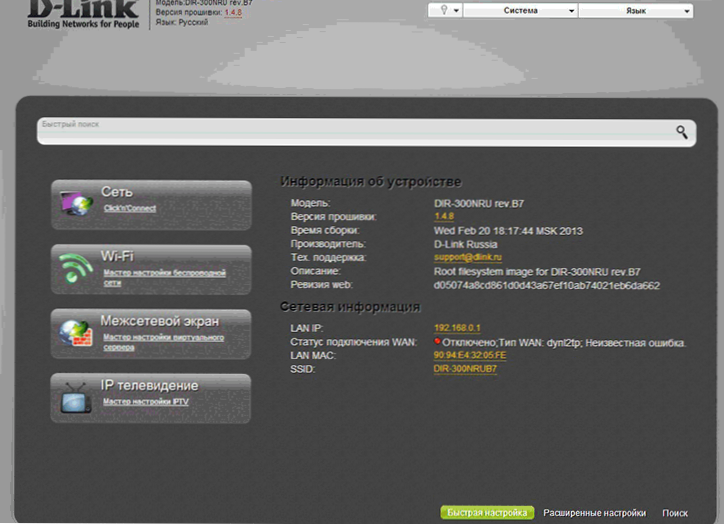
Das nächste, was Sie sehen werden, ist die Verwaltungsseite, auf der die gesamte Einstellung des DIR -300 NRU B7 auftritt. Folgen Sie den folgenden Aktionen, um PPPOE -Verbindungs -Rostelecom zu erstellen:
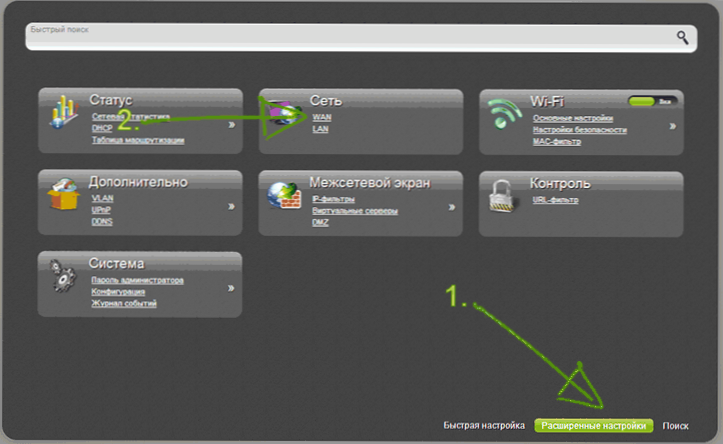
- Klicken Sie auf "Erweiterte Einstellungen"
- Klicken Sie im "Netzwerk" -Modul auf "Wan" auf "WAN"
- Klicken Sie in der Liste auf die Verbindung „Dynamic IP“ und auf der nächsten Seite auf die Schaltfläche Löschen.
- Sie werden in der jetzt leeren Liste der Verbindungen erneut zurückkehren, klicken Sie auf "Hinzufügen".
Füllen Sie alle notwendigen Felder. Füllen Sie für Rostelecom Folgendes aus:
- Verbindungstyp - PPPOE
- Login und Passwort - Ihr Login- und Passwort rostelecom.
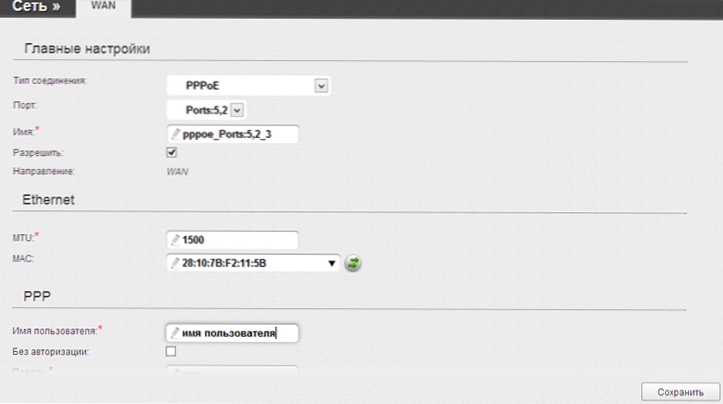
Die verbleibenden Parameter der Verbindung können ohne Änderung übrig bleiben. Klicken Sie auf "Speichern". Nachdem Sie diese Taste gedrückt haben, werden Sie sich erneut auf einer Seite mit einer Liste von Verbindungen befinden. Das neu erstellte "zerrissen" wird "zerrissen". Auch oben direkt gibt es einen Indikator, der darauf hingewiesen wird, dass sich die Einstellungen geändert haben und sie erhalten bleiben müssen. Speichern - Dies ist notwendig, damit die Stromversorgungsstellen des Spielers der Einstellungen nicht entlassen werden. Warten Sie ein paar Sekunden und aktualisieren Sie die Seitenlistenseite. Vorausgesetzt, dass alles richtig gemacht wurde und die Verbindung von Rostelecom am Computer selbst gebrochen ist, werden Sie feststellen, dass sich der Verbindungszustand in der Dir -300 NRU B7 geändert hat - der grüne Indikator und die Inschrift "angeschlossen". Jetzt steht Ihnen das Internet zur Verfügung, einschließlich Wi-Fi.
Die nächste Aktion, die durchgeführt werden muss.
Ein weiterer Punkt, den Sie möglicherweise benötigen. Es ist auch sehr einfach - wählen Sie auf der Hauptseite der Routereinstellungen die IPTV -Einstellungen aus und geben Sie eine der LAN.
Wenn Sie nicht erfolgreich sind, können Sie sich mit typischen Fehlern vertraut machen, wenn Sie den Router einrichten und Möglichkeiten zur Lösung hier.

